כברירת מחדל, Excel משתמש בהפניות יחסית,פירוש הדבר שאם ברצונך להשתמש באותה נוסחה במקום אחר בגליון הנתונים, היא תשתנה אוטומטית עם הפניה המקורית. במקרים מסוימים, הפניה יחסית היא שימושית, אך כאשר ברצונך להחיל את אותה הנוסחה בהתייחסות מוחלטת, עליך לשנות מעט את הנוסחה. בפוסט זה נבדוק כיצד פועלים הפניות מוחלטות ויחסיות בעזרת דוגמה פשוטה.
כדי להתחיל, ניצור גיליון נתונים פשוט שממחיש הפניות יחסית לתאים. הזן ערכים בגליון הנתונים כמוצג בתמונת המסך למטה.

כתבנו פשוט SUM אם תעתיק את הנוסחה על ידי בחירה בפורמולהתא שמכיל את הנוסחה, והדבק אותה בתא אחר, הוא לא יראה את אותה התוצאה, כלומר (A1 + A2 = 90) אבל מניב 40, כפי שתוכלו להבחין בתמונת המסך למטה, שחלונית הנוסחה מציגה תא A2 במקום A1. זה קורה בגלל התייחסות יחסית לתאים.
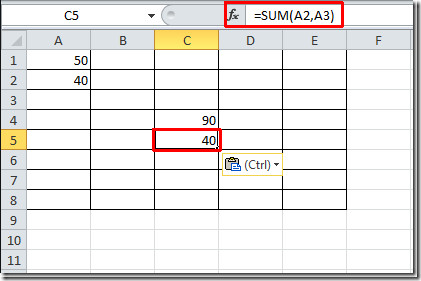
כשאתה מעתיק את הנוסחה, Excel לא רקהעתק אותו, הוא זוכר את מיקום התא ועל הדבקתו לתא אחר, הוא מדביק את הנוסחה עם התייחסות התא המקורית שלה, בזמן שהדבקנו אותה מתחת לתא שמכיל ערך 90. במקרה שלנו, Excel משנה גם את המיקום לתא אחד למטה, בהתייחס ל- A2 ו- A3.
להעתקת הנוסחה המדויקת לתאים אחרים,עלינו לכתוב את זה בצורה קצת אחרת, למשל אם נרצה להעתיק את הנוסחה SUM, נכתוב אותה תוך התייחסות מוחלטת, המכילה $ סימן;
= SUM($ A $ 1,$ A $ 2)
כפי שאתה יכול לראות בתמונה, Excel מתעלם מההפניה מתי נוסחה כתוב עם $ סימן. לכן, אם ברצונכם להשתמש באותה פורמולה מבלי לשנות את מיקום התא, פשוט השתמשו ב- $ עם המיקום המקורי של התא.
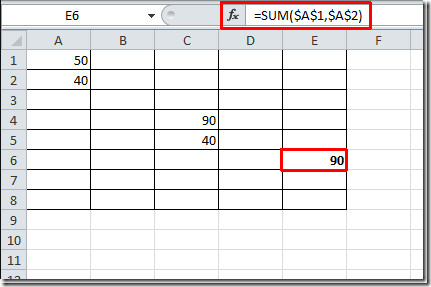
הפניה המוחלטת עשויה לעזור לך להשתמש בקלותאותה נוסחה או פונקציה בערכות נתונים שונות. שלא כמו הפניות יחסית, זה לא משנה את מיקום התא ומבצע את הפעולה על אותם תאים שבהם השתמשת בה לראשונה. יש לציין כי אינך יכול לגרור את תא הנוסחה לשדות / שורות אחרים כדי להחיל את הנוסחה על תאים מתאימים, שכן פעולה זו תניב את אותה התוצאה. כדי להחיל במהירות פונקציה או נוסחה על התאים המתאימים, יש להשתמש בהפניות יחסית.
ניתן לבדוק מדריכים שנסקרו בעבר בנושא שימוש בסרגלי נתונים ב- Excel וכיצד לפצל עמודות













הערות